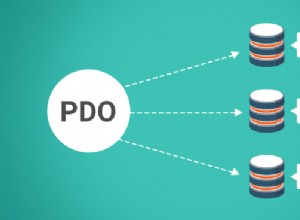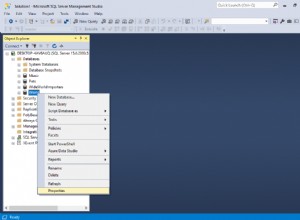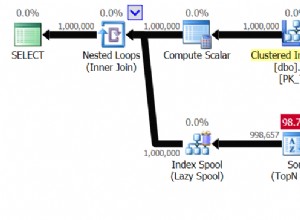Unabhängig davon, ob sich Ihre SQL Server-Datenbank vor Ort oder in einer Cloud-Plattform wie Azure befindet, sind ihre Daten für die Bewegung und Bearbeitung in von IRI Workbench unterstützten Produkten wie CoSort, FieldShield, DarkShield, NextForm und RowGen oder der IRI Voracity-Plattform, die sie enthält, zugänglich alle.
Konnektivität folgt demselben Paradigma wie andere relationale Datenbanken. Dies bedeutet das Herunterladen und Installieren von Treibern, die Konfiguration (Verwenden und Testen mit Ihren Anmeldeinformationen), die Registrierung und Validierung. Sie müssen sowohl ODBC für die Datenverschiebung zwischen SQL Server und der IRI-Laufzeit-Engine als auch JDBC für das Durchsuchen von Tabellen und den Austausch von Metadaten in IRI Workbench verbinden.
Beachten Sie, dass Sie, wenn Sie DarkShield mit MS SQL verwenden, um unstrukturierte Daten in bestimmten Spalten anstelle von FieldShield zu verarbeiten, gemäß diesem Artikel nur eine Verbindung über JDBC herstellen müssen.
ODBC
Beginnen Sie mit dem 32-Bit-ODBC Administrator, um zu konfigurieren, was bereits in Ihrem Windows-Betriebssystem verfügbar sein sollte; d.h. Start> ODBC-Datenquellen (32-Bit). … hinzufügen
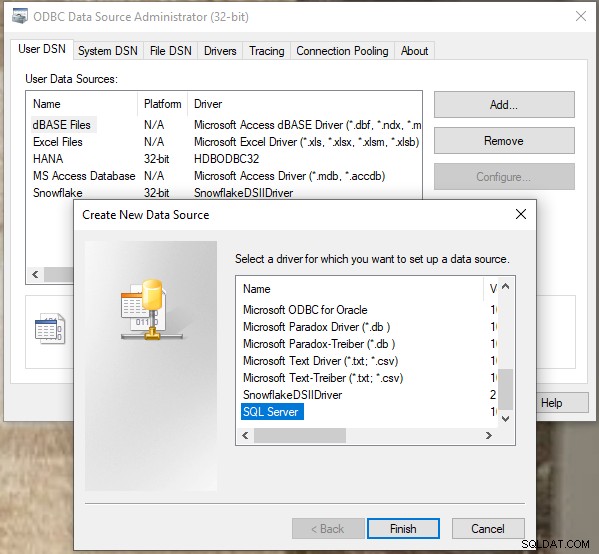
Und vervollständigen Sie die Eingabeaufforderungen, bis sie erfolgreich sind; B.
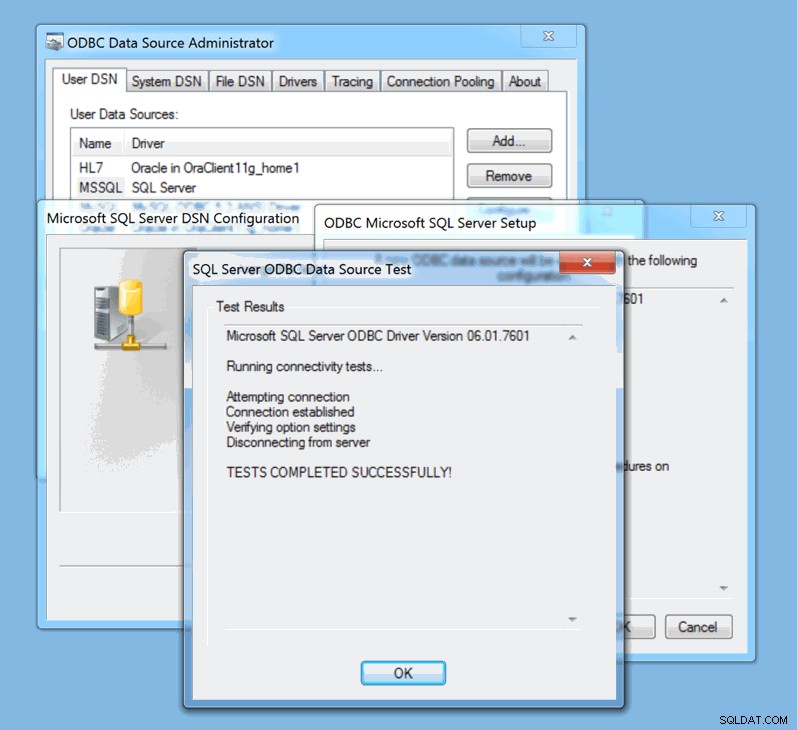
JDBC
Suchen Sie das JDBC Treiber für Ihre Version (oder siehe unten) und öffnen Sie dann IRI Workbench. Richten Sie Ihre Aufmerksamkeit auf die Datenquellen-Explorer-Ansicht. Klicke auf  dort zum Öffnen:
dort zum Öffnen:
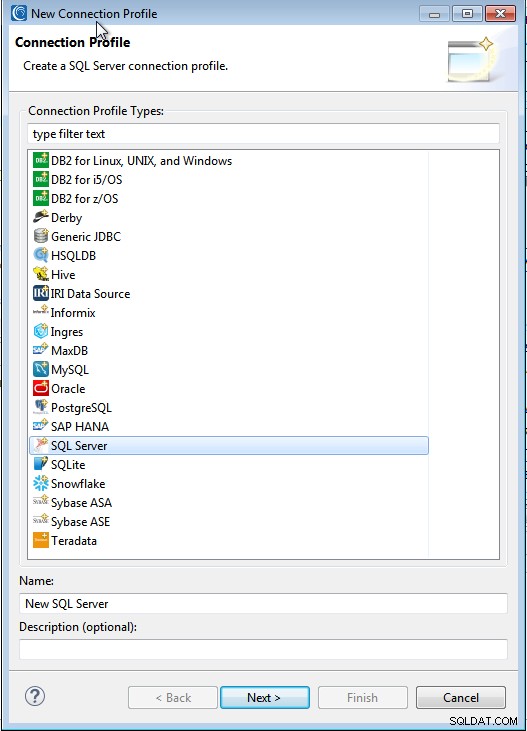
Wählen Sie SQL Server aus und klicken Sie auf Weiter>
Der nächste Schritt besteht darin, auf das Symbol unmittelbar rechts neben dem Dropdown-Feld des Treibers zu klicken. Wenn Sie mit der Maus über die Schaltfläche fahren, erscheint der Tooltip „Neue Treiberdefinition“.

Dadurch wird der Prozess zum Definieren des neuen Treibers gestartet. Wählen Sie auf dem folgenden Bildschirm die entsprechende Treibervorlage aus. SQL Server 2019 wird unterstützt , auch wenn es nicht in der Liste erscheint (siehe unten); Sie können 2016 oder 2008 auswählen, solange der Treiber, den Sie im nächsten Schritt definieren, dies unterstützt.
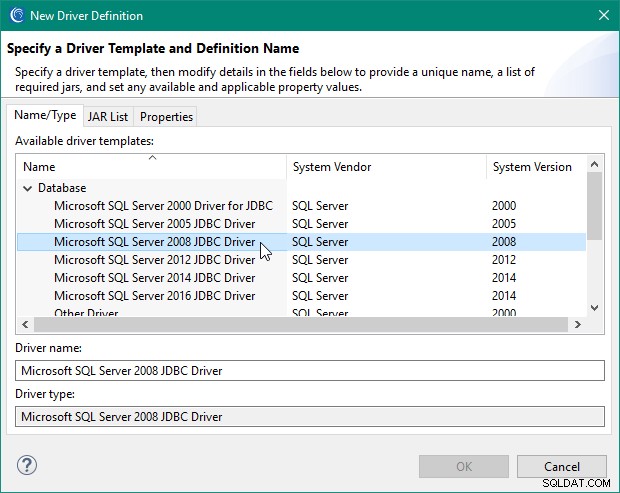
Klicken Sie nun auf die „JAR-Liste ” Registerkarte. Markieren Sie die vorhandene JAR-Datei und klicken Sie dann auf „JAR/Zip bearbeiten… ” Schaltfläche auf der rechten Seite. Navigieren Sie zum Speicherort Ihrer Microsoft SQL Server JDBC-Treiberdateien und wählen Sie die JAR-Datei aus.
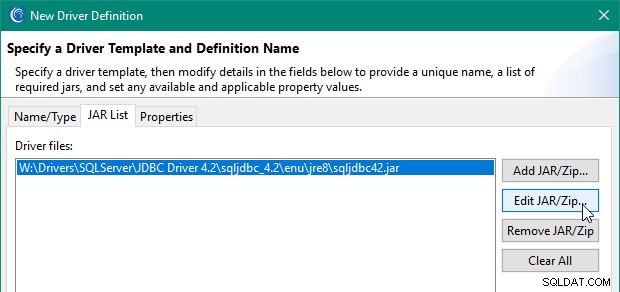
Wenn Sie keine Verbindung mit dem Standardtreiber herstellen können oder einen anderen verwenden möchten (wie die 32-Bit-JRE 8 JDBC v7.4 Driver, für MS SQL Server 2019 hier von Microsoft erhältlich), entfernen Sie die aktuelle JAR-Datei und fügen Sie die neue hinzu.
Es sollte nur ein Treiber aufgeführt werden. Klicken Sie auf „OK“, um die Treiberdefinition abzuschließen.
Vervollständigen Sie als Nächstes die Details, die zum Herstellen einer Verbindung mit Ihrer SQL Server-Instanz erforderlich sind, zum Beispiel:
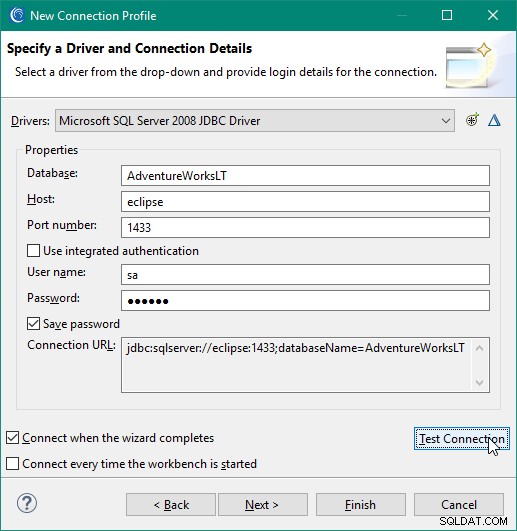
Wenn Sie die integrierte Authentifizierung anstelle eines separaten Benutzernamens und Kennworts verwenden möchten, müssen Sie zuerst die Datei auth\x64\sqljdbc_auth.dll aus dem Treiberordner in Ihren Ordner C:\WINDOWS\System32 kopieren. Zum Kopieren dieser Datei sind Administratorrechte erforderlich.
Testen Sie die Verbindung, um sicherzustellen, dass sie wie erwartet hergestellt wird. Speichern Sie das Passwort.
Workbench-Registrierung
Nachdem Sie das Verbindungsprofil für den Datenquellen-Explorer erstellt haben, müssen Sie sich REGISTRIEREN in den Einstellungen. Öffnen Sie Einstellungen aus dem Menü „Fenster“. Navigieren Sie zu IRI und erweitern Sie es Einstellungen in der Baumstruktur auf der linken Seite.
Wählen Sie die Seite „Datenverbindungsregistrierung“. Doppelklicken Sie auf den Eintrag für Ihre ODBC-DSN-Verbindung.
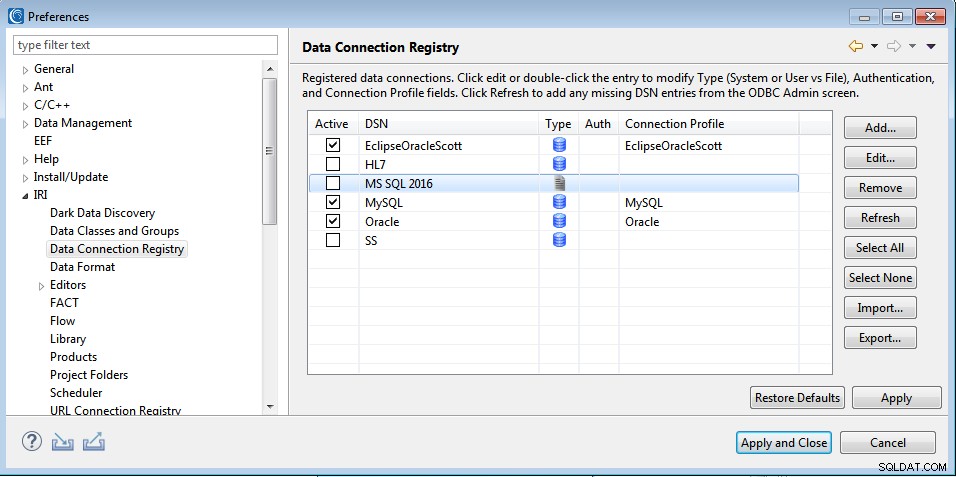
Geben Sie Ihren Benutzernamen und Ihr Passwort ein. Wählen Sie unten das soeben erstellte DTP-Verbindungsprofil aus.
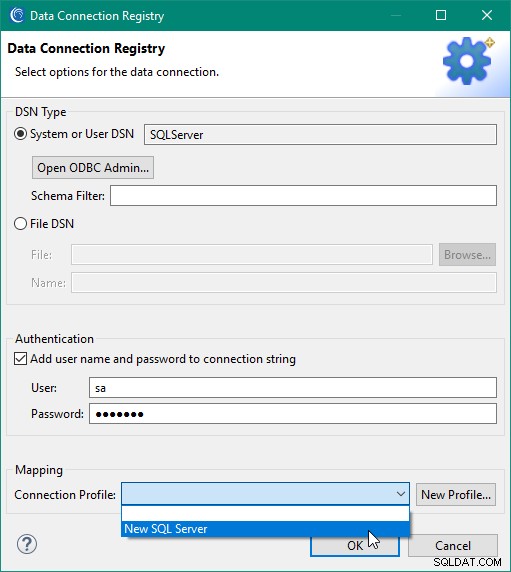
Sie sollten jetzt mit den Schritten zur Datenbankverbindung für SQL Server fertig sein. Wenn Sie Hilfe benötigen, senden Sie eine E-Mail an [email protected].
Wenn Sie mehr Tabellen bearbeiten müssen, als Sie auf einmal sehen können oder müssen, können Sie diese auf diese Weise im Datenquellen-Explorer (DSE) auf Schema- oder Tabellenebene filtern. Weitere Informationen zum Filtern von Tabellen finden Sie in diesem Artikel.